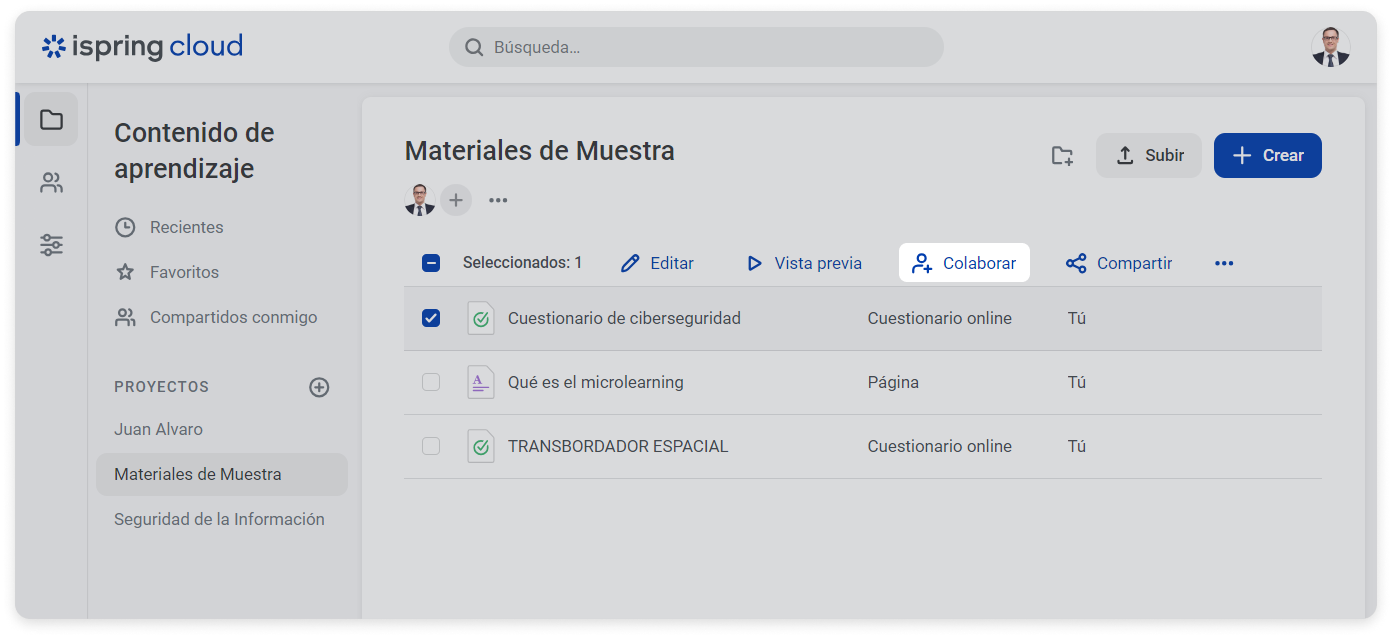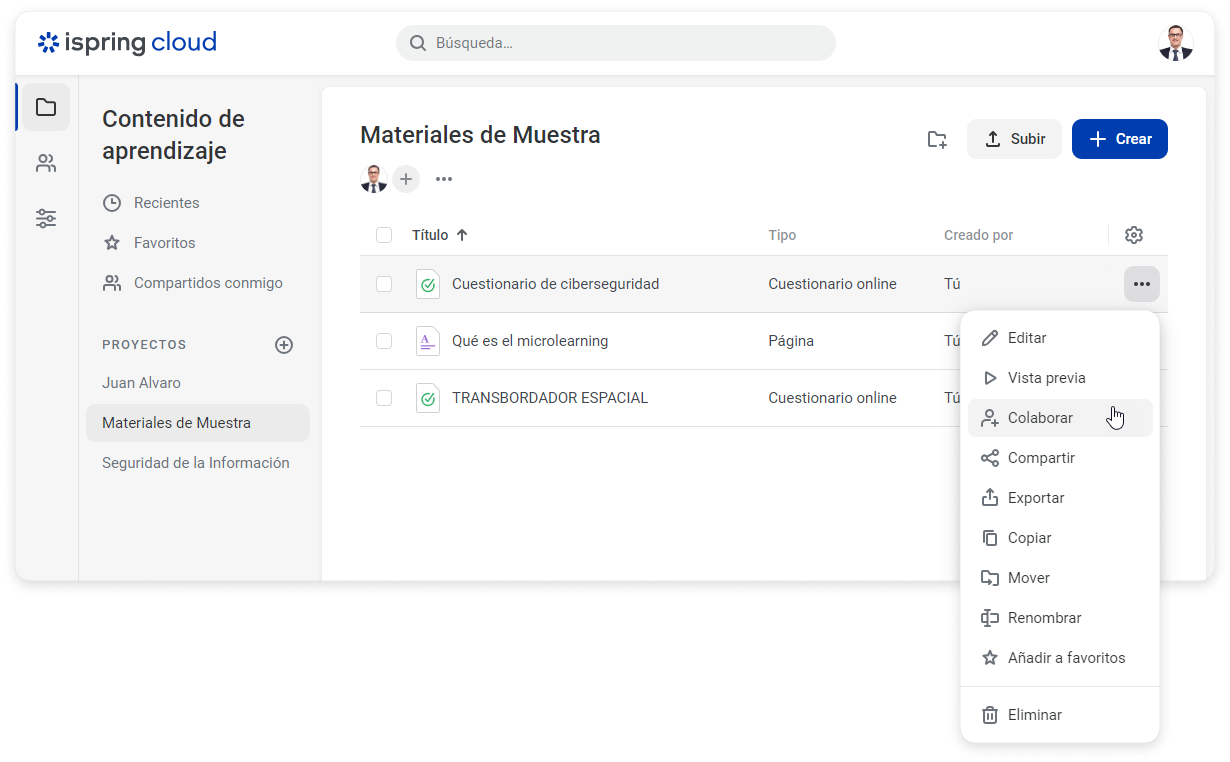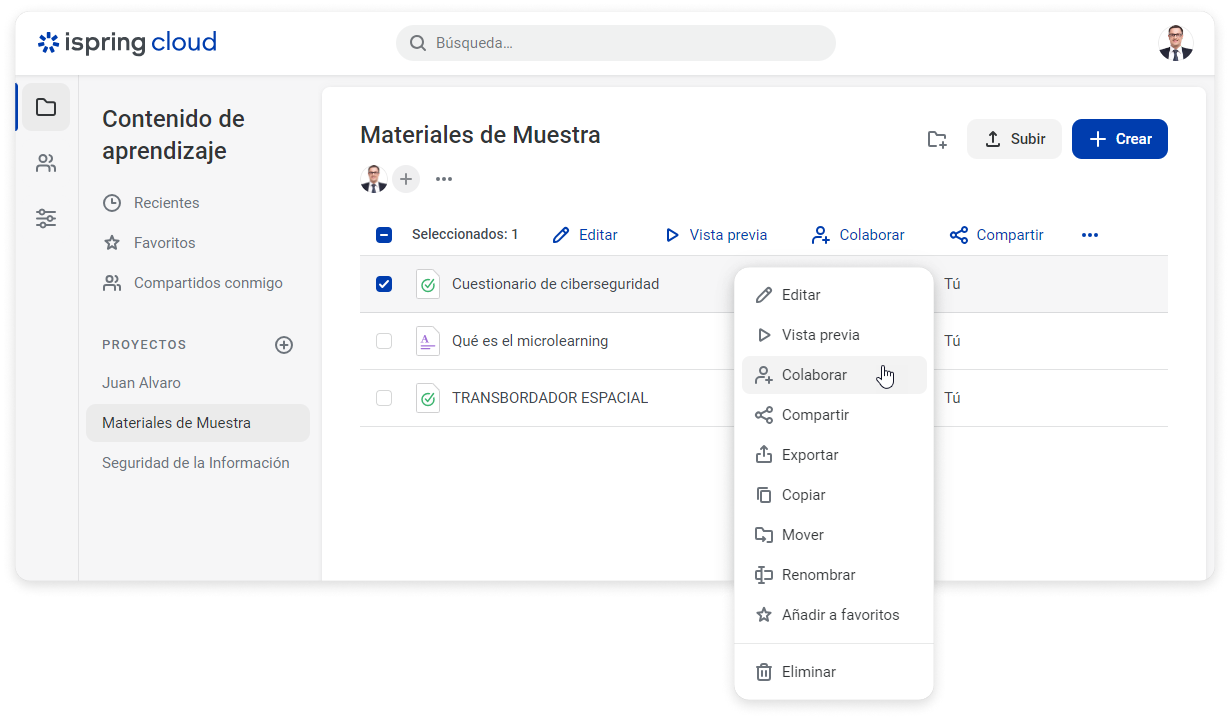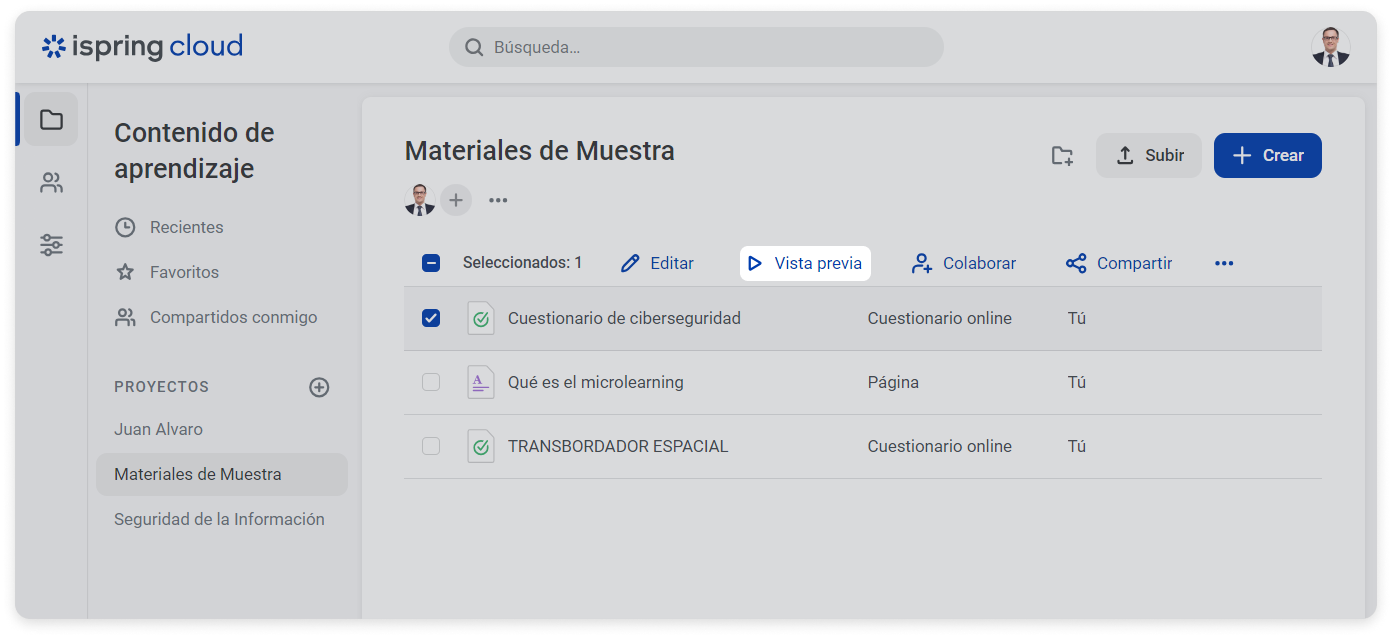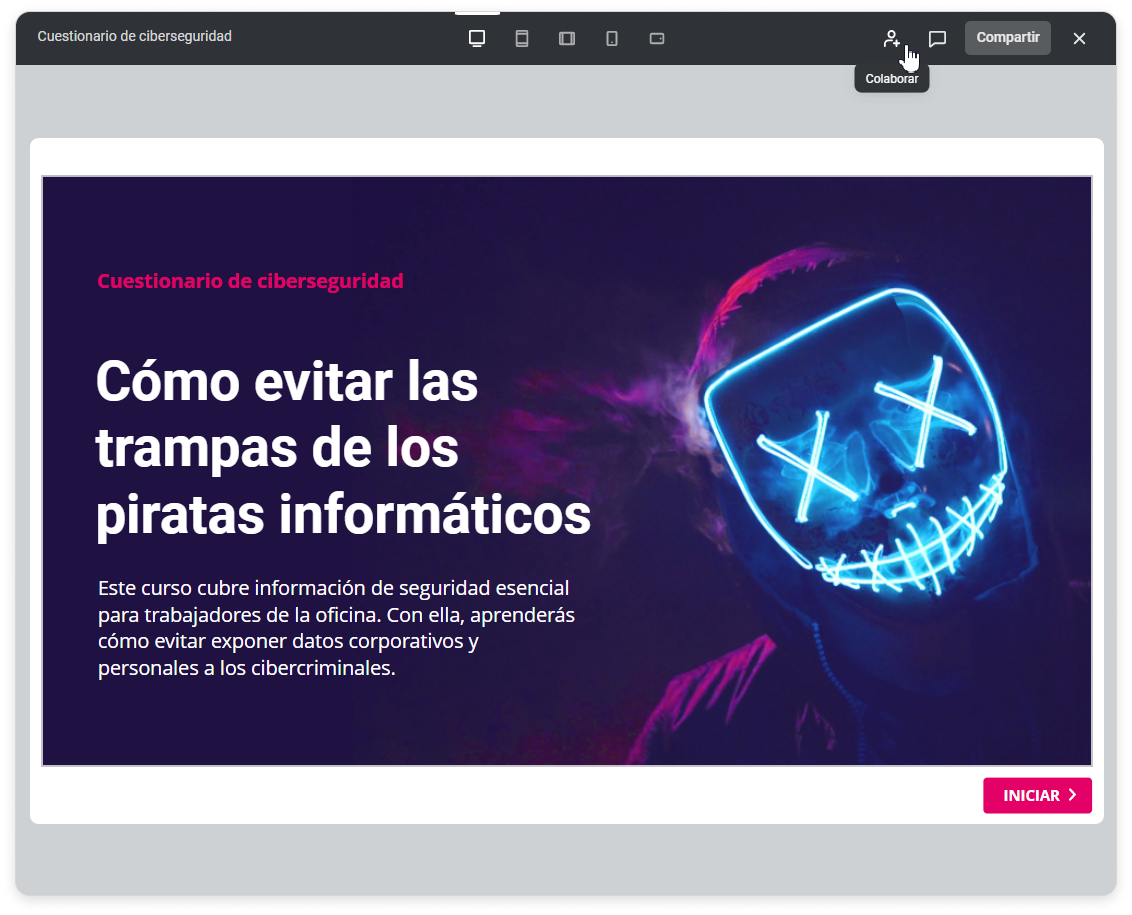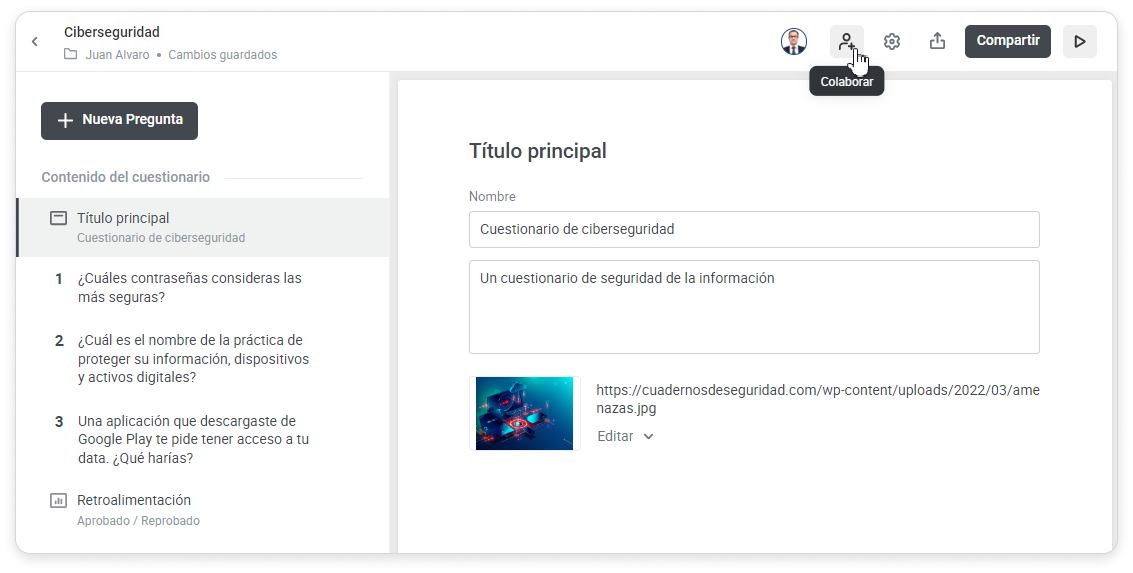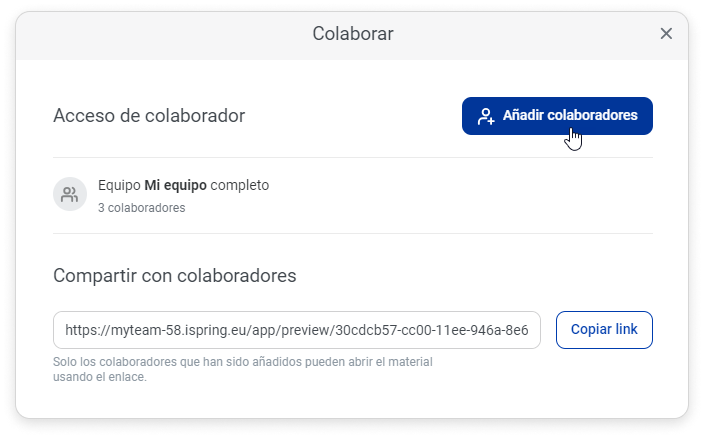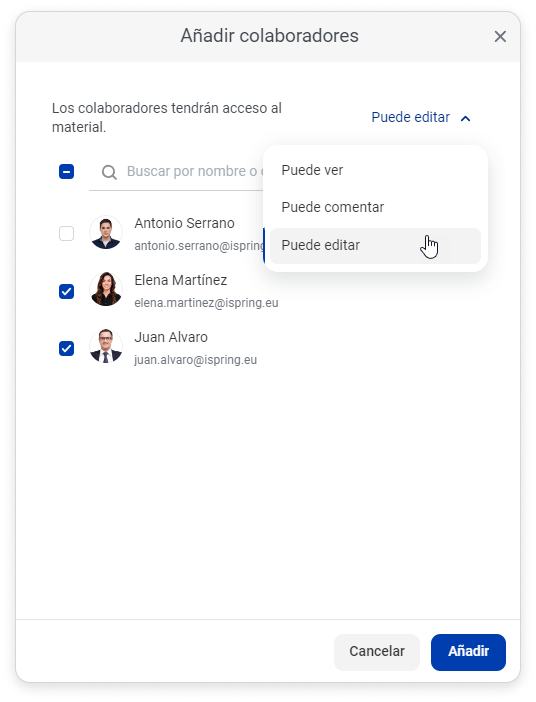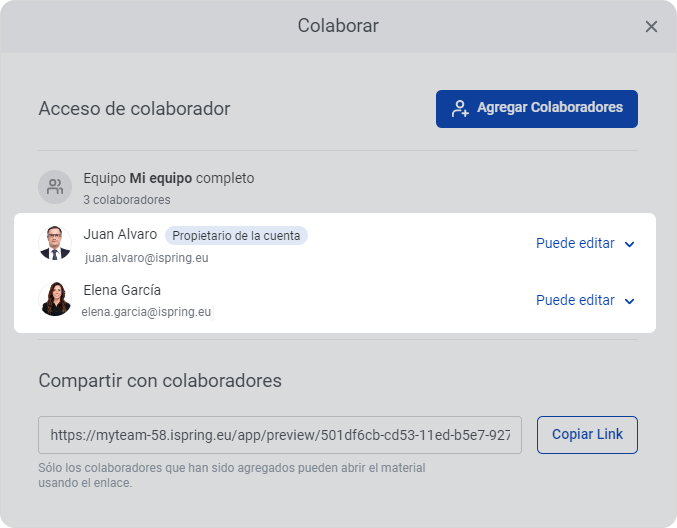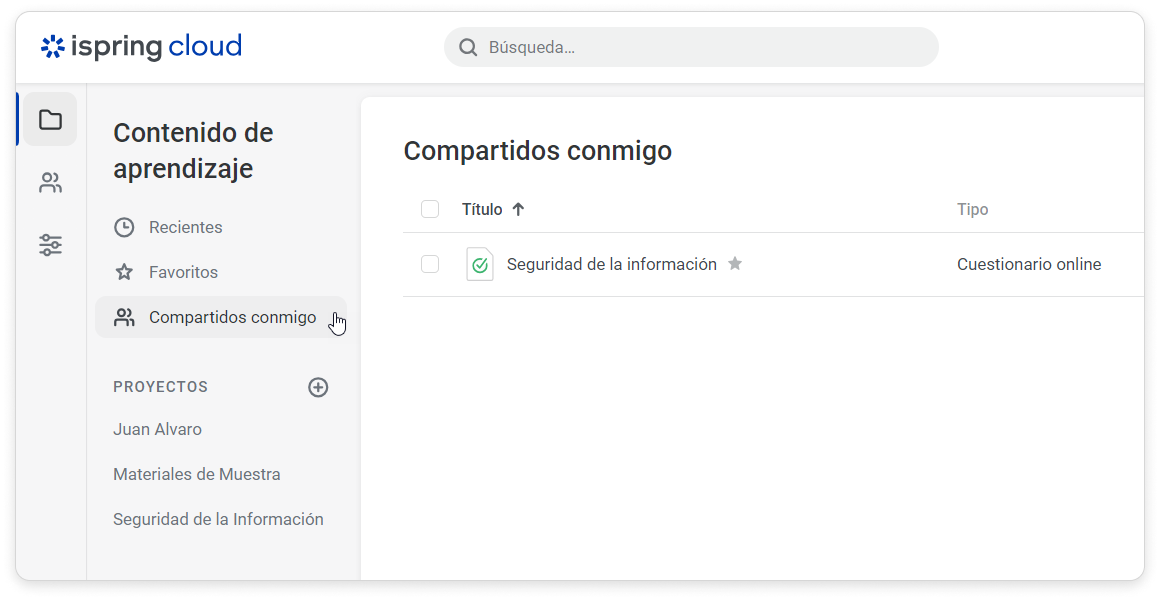El material está disponible solo para aquellos miembros del equipo que tienen acceso al proyecto al que pertenece el material. Esto significa que los miembros de tu equipo que no tienen acceso al proyecto, y las personas que no están incluidas en tu equipo, no pueden ver el material, aunque les envíes un enlace.
Puedes darle acceso al material a cualquier miembro de tu equipo sin añadirlo al proyecto:
Para que todos los miembros del equipo tengan acceso a un material, habilita el acceso colectivo seleccionando el material de la lista y haciendo clic en el botón Colaborar en el menú que verás en la parte superior.
Expand title 4 formas más de configurar el acceso colectivo - Haz clic en a la derecha del material y selecciona Colaborar.
- Haz clic con el botón derecho del ratón en el nombre del material y elige Colaborar.
- Ve a la vista previa del material.
Haz clic en el icono Colaborar en el menú que verás en la parte superior. - Edita el material (disponible solo para páginas y cuestionarios online).
A continuación, haz clic en el icono Colaborar en el menú que verás en la parte superior.
- Haz clic en a la derecha del material y selecciona Colaborar.
Haz clic en el botón Añadir colaboradores en la ventana Colaborar.
- En la ventana Añadir colaboradores, selecciona el nivel de acceso, elige uno o más colaboradores a los que vas a dar acceso y haz clic en Añadir.
- Uno o más miembros del equipo han recibido ahora acceso al material.
- El material aparecerá en la sección Compartidos conmigo en las cuentas de aquellos miembros del equipo que hayan recibido acceso al material.